Dans notre communication quotidienne avec des amis, nous utilisons fréquemment des expressions GIF. Une image GIF animé apporte souvent beaucoup de plaisir. Donc, la plupart des gens ont besoin de créer un GIF animé ou recadrer un GIF. Dans cet article, nous vous présentons comment recadrer une image GIF animé.

Partie 1. Recadrer une image GIF avec Aiseesoft Convertisseur Vidéo Ultime
Si vous voulez recadrer une image GIF animé, Aiseesoft Convertisseur Vidéo Ultime est le meilleur choix. Ce logiciel vous permet non seulement de recadrer une image GIF, mais aussi de créer un GIF animé a l'aide son outil intégré « Créateur GIF ».
De plus, ce programme peut vous aider à rogner une vidéo, compresser une vidéo, et modifier les effets d'une vidéo. Il peut satisfaire à tous vos besoins. Ici, suivez les étapes ci-dessous pour redimensionner une image GIF animé.
Aiseesoft Convertisseur Vidéo Ultime
- Recadrer une image GIF animé de haute qualité.
- Convertir une vidéo en format MKV, WMV, MPEG, MP4, AVI, MOV, etc.
- Compresser une vidéo de haute qualité.
- Couper une vidéo sur PC et Mac facilement.
- Éditer une vidéo, tels que, ajuster l'effets vidéo, modifier la luminosité, ajouter le sous-titre, etc.
- Créer des GIF personnalisés de haute qualité à partir de clips vidéo ou images.
Étape 1 Lancer le programme et charger un GIF
D'abord, téléchargez et installez ce logiciel, démarrez ce programme. Dans l'interface principale, cliquez sur « Ajouter fichier(s) » pour charger un GIF animé que vous voulez recarder.
 Importer une vidéo
Importer une vidéo
Étape 2 Accéder à la fenêtre d'édition
Après avoir chargé une vidéo, cliquez sur l'icône en forme d'étoile pour accéder à la fenêtre d'édition.
Étape 3 Recadrer une image GIF
Cliquez sur « Rotation & Rognage », réglez la zone du GIF par faire glisser la ligne jaune pour recadrer l'image GIF.
Vous pouvez aussi modifier les effets, tels que modifier la luminosité, le contraste, ajouter le sous-titre et le filigrane au GIF selon votre besoin.
Puis, cliquez sur « OK » pour enregistrer la modification et retourner à l'interface principale.
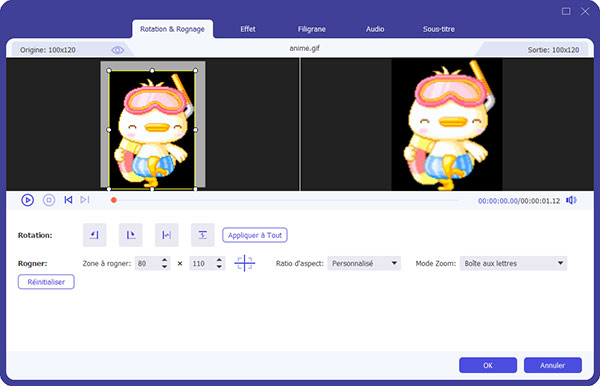 Recadrer une image GIF
Recadrer une image GIF
Étape 4 Enregistrer le GIF recadré
Vous pouvez définir le dossier de sortie dans la case « Enregistrer » en bas. Ensuite, cliquez sur le bouton « Convertir Tout » pour enregistrer le GIF recadré.
 Enregistrer le GIF recadré
Enregistrer le GIF recadré
Partie 2. Recadrer une image GIF en ligne
Il existe aussi des outils de recadrage gratuits en ligne qui peuvent vous aider à recadrer une image GIF, par exemple, Iloveimg, Onlineconvertfree, Convertimage. Ici, nous prenons Iloveimg comme exemple pour vous présenter comment redimensionner une image GIF gratuitement en ligne.
Étape 1 Allez sur le site Web https://www.iloveimg.com/fr/recadrer-image/recadrer-gif.
Étape 2 Dans l'interface principale, cliquez sur « Sélectionner des images » pour importer une image GIF que vous voulez recadrer.
Étape 3 Vous pouvez ajuster la largeur, la hauteur, et la position de GIF dans les options de recadrage. Puis, cliquez sur « Recadrer IMAGE » et l'image GIF recadrée sera téléchargée sur votre ordinateur.
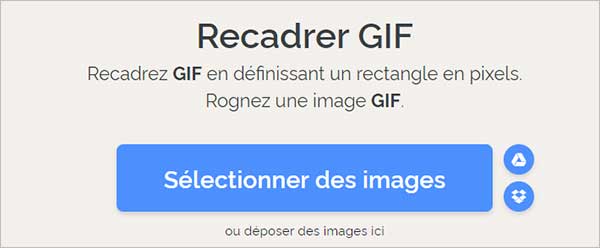 Recadrer une image GIF en ligne
Recadrer une image GIF en ligne
Partie 3. Recadrer une image GIF avec Photoshop
Photoshop est aussi un outil gratuit qui peut vous aider à recadrer une image GIF. De plus, vous pouvez aussi créer un GIF animé avec ce programme.
Étape 1 Lancez Photoshop, cliquez sur « Fichier » > « Ouvrir » pour importer une image GIF depuis votre ordinateur.
Étape 2 Sélectionnez l'outil recadrage dans la barre d'outils d'édition à gauche. Réglez la zone de l'image GIF selon votre besoin pour redimensionner le GIF.
Étape 3 Après la modification, appuyez sur ctrl+alt+shift+s en même temps, définissez GIF comme le format de sortie. Puis, cliquez sur « Terminer » pour enregistrer l'image GIF recadrée sur votre ordinateur.
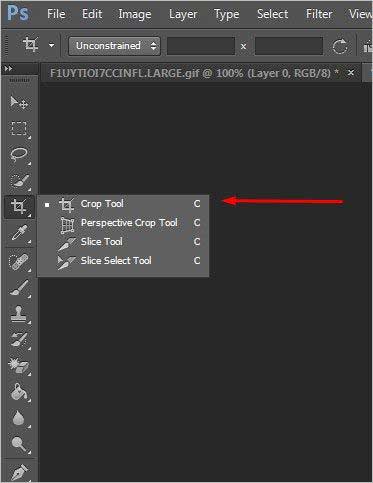 Recadrer une image GIF avec Photoshop
Recadrer une image GIF avec Photoshop
Conclusion
Après avoir lu cet article, vous avez appris comment recadrer une image GIF animé avec Aiseesoft Convertisseur Vidéo Ultime, Photoshop, et en ligne. Vous pouvez choisir une façon selon votre besoin. Nous espérons que les informations peuvent vous offrir l'aide, si vous avez certaines questions, veuillez laisser vos commentaires ci-dessous !
Que pensez-vous de cet article ?
Note : 4,6 / 5 (basé sur 68 votes)
 Rejoignez la discussion et partagez votre voix ici
Rejoignez la discussion et partagez votre voix ici





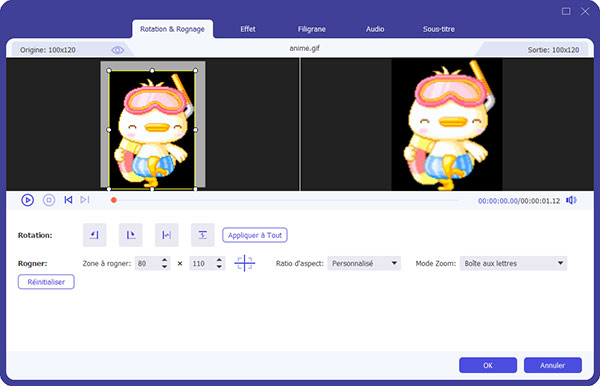

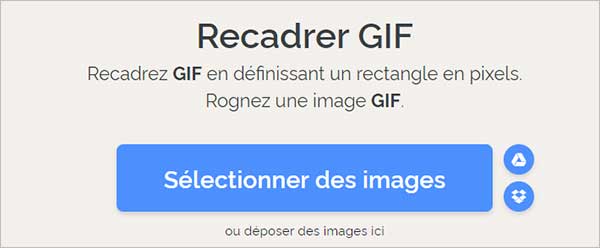
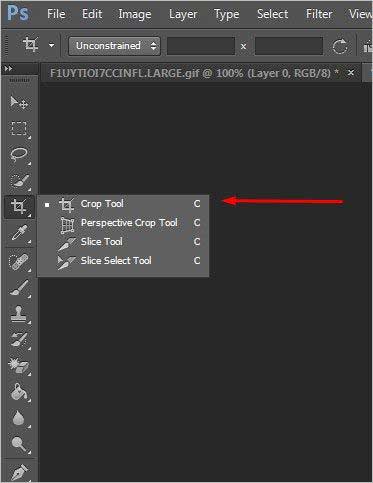
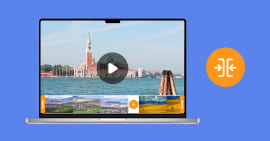 Fusionner vidéos
Fusionner vidéos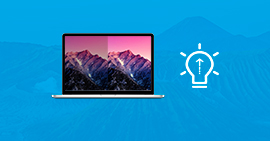 Modifier la luminosité vidéo
Modifier la luminosité vidéo Créer une vidéo avec des photos
Créer une vidéo avec des photos
